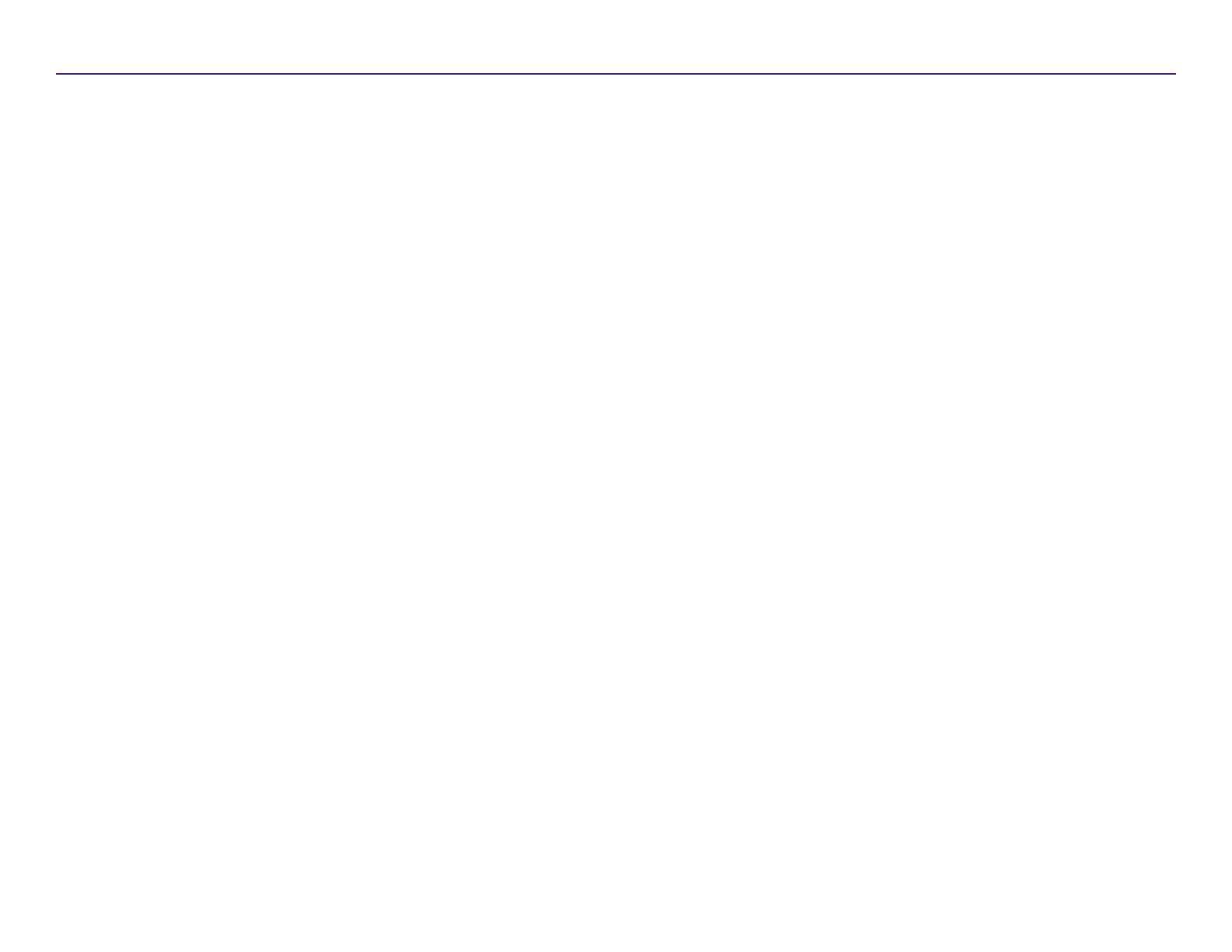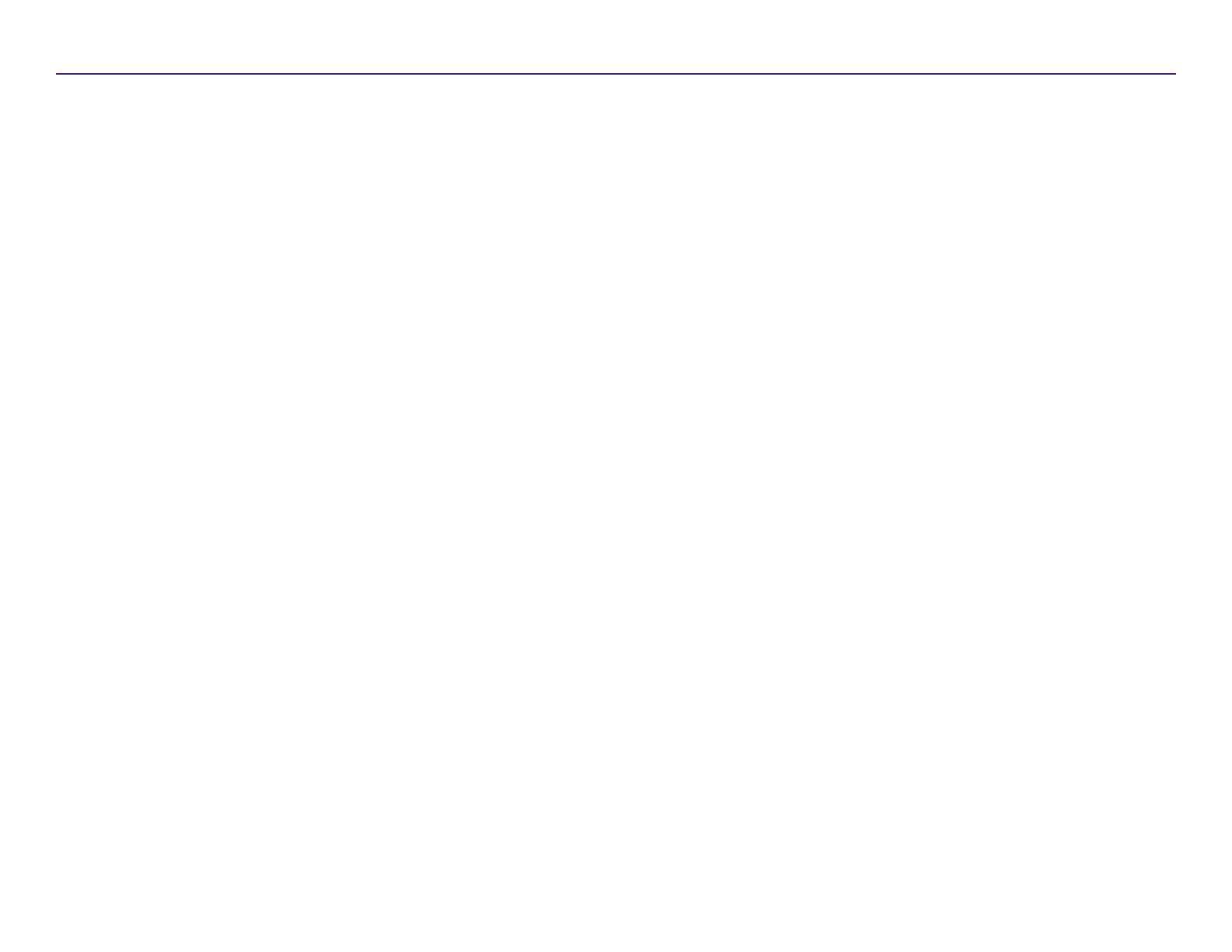
目次
2001474_B
詳細は rimage.com/support をご覧ください。
概要 ........................................................................................................ 1
本ユーザー ガイドについて ...............................................................................................1
Everest 600 プリンタについて ..........................................................................................1
開梱および開梱およびセットアップ ガイド ...................................................................1
重要情報 ................................................................................................. 2
サポート情報 ...........................................................................................................................2
オンラインでご覧いただける詳細情報 ..........................................................................2
テクニカル サポート .............................................................................................................2
光ディスク記録ソフトウェアの免責条項 .........................................................................2
安全性および法令順守に関する情報 .............................................................................3
安全のための予防措置.................................................................................................................... 3
法令順守に関する情報 .................................................................................................................... 4
Everest 600 プリンタ要件 ....................................................................... 5
リボンの要件 ...........................................................................................................................5
Everest 600 リボン ............................................................................................................................ 5
使用可能なラベル デザイン ...............................................................................................5
印刷の要件 ..............................................................................................................................6
Everest プリンタ部品の確認 ................................................................... 7
正面図 .......................................................................................................................................7
コントロール パネル .............................................................................................................7
コントロール パネルの表示図 ....................................................................................................... 7
背面図 ........................................................................................................................................8
スイッ ................................................................................................................................9
交流電圧スイッ .............................................................................................................................. 9
モード スイッ .................................................................................................................................. 9
Everest 600 プリンタの操作 ................................................................. 10
Everest プリンタの電源オンとオフ ............................................................................... 10
スタンドアローン プリンタのオンとオフ ..................................................................................10
Autoloader または AutoPrinter に接続されたプリンタの電源のオンとオフ .............10
プリンタ トレイへの ディスクの配置 ............................................................................. 10
印刷オプションの設定 ........................................................................... 11
印刷可能エリアのデフォルト設定 ................................................................................. 11
Windows PC 上での印刷環境設定 .............................................................................. 11
印刷環境設定へのアクセス (PC) .................................................................................................11
Windows の [Start (スタート)] メニューから印刷環境設定へのアクセス ....................................11
CD Designer から印刷環境設定へのアクセス ......................................................................................11
PDF ファイル印刷の印刷環境設定へのアクセス ..................................................................................12
メディア タイプ、メディア サイズ、印字方向印字方向、リボン タイプの設定 (PC) ......12
印刷品質、カラー マッング、画像調整の設定 (PC) ..........................................................12
印刷可能エリアの設定 (PC)..........................................................................................................13
印刷位置および色濃度の調整 (PC) ...........................................................................................13
Macintosh 上での印刷環境設定 ................................................................................... 14
印刷設定へのアクセス (Macintosh) ..........................................................................................14
メディア タイプ、リボン タイプ、印刷品質の設定 (Macintosh) .........................................14
カラー マッング、画像調整の設定 (Macintosh) ...............................................................14
印刷可能エリアの設定 (Macintosh)..........................................................................................15
印刷位置および色濃度の調整 (Macintosh) ...........................................................................15
リボン残量のェック ........................................................................................................ 15
リボンの状態の表示 (PC) ..............................................................................................................16
リボンの状態の表示 (Macintosh) ..............................................................................................16
Everest 600 プリンタのメンテナンス ..................................................... 17
メンテナンス スケジュール .............................................................................................. 17
印刷リボンの交換 ............................................................................................................... 17
印刷リボンの取り外し ....................................................................................................................17
印刷リボンの取り付け ....................................................................................................................19
再転写リボンの交換 .......................................................................................................... 20
再転写リボンの取り外し ................................................................................................................20
再転写リボンの取り付け ...............................................................................................................21
Everest 600 プリンタのクリーニング ............................................................................ 21
印刷ヘッドのクリーニング ............................................................................................................21
粘着ローラーのクリーニング .......................................................................................................22
背面エア フィルタのクリーニング ..............................................................................................23
エア フィルタのクリーニング .......................................................................................................24
プラテン ローラーのクリーニング ..............................................................................................25
センサーのクリーニング ................................................................................................................27